Slik slår du på Safari Nettstedvarsler På eller Av

Hvis du er en Mac-bruker, og du har lagt merke til at Safari noen ganger viser deg webstedsvarsler, har du kanskje lurt på hvordan du slår dem av og omvendt igjen. Det er veldig enkelt og kan oppnås på bare noen få nøkkelpresser.
Du vil se disse varslene skyve ut fra øverste høyre hjørne som andre OS X-varsler. De vil vanligvis informere deg når et nettsted har lagt ut en ny artikkel eller om å bryte nyheter. Vanligvis forsvinner de innen få sekunder, men i travle dager kan du få den ene etter den andre.
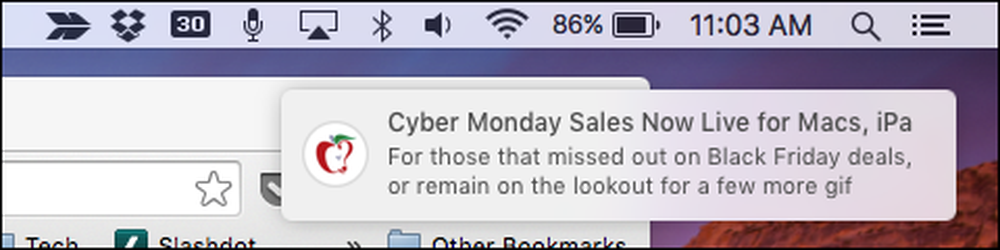 Trykkmeldinger vises som bannere, som glir ut fra øverste høyre kant av skjermen.
Trykkmeldinger vises som bannere, som glir ut fra øverste høyre kant av skjermen. Når du klikker på meldingssenterikonet øverst til høyre på OS X-skrivebordet, kan du se en historie om disse nettstedvarslene, bare hvis du savnet noe, og selvfølgelig kan du fjerne dem en etter en hvis du foretrekker. Vi snakket lenge om meldingssenteret i en tidligere artikkel, så vi anbefaler at du leser det hvis du vil vite mer om det.
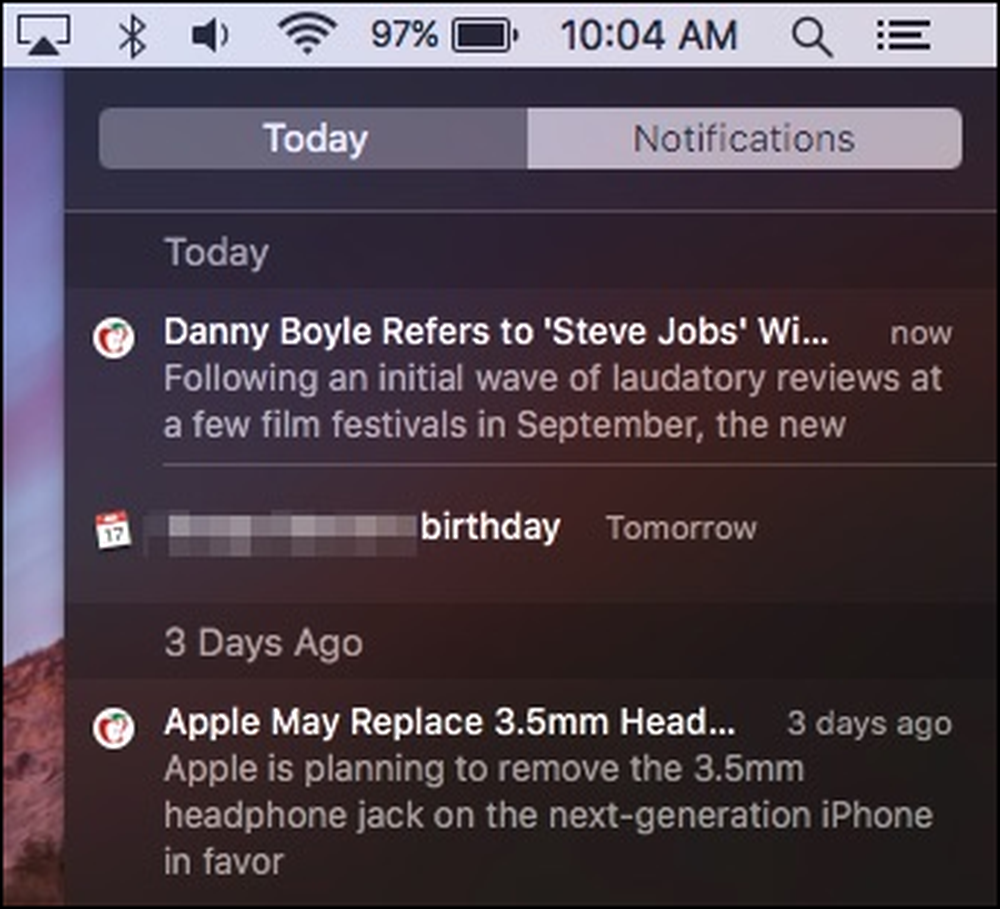 Hvis du savner et trykkvarsel, kan du gå tilbake og se gjennom i varslingssenteret.
Hvis du savner et trykkvarsel, kan du gå tilbake og se gjennom i varslingssenteret. Grunnen til at du selv ser disse varslene i utgangspunktet er fordi du sannsynligvis ble enige om å la et nettsted sende deg pressemeldinger om gangen.
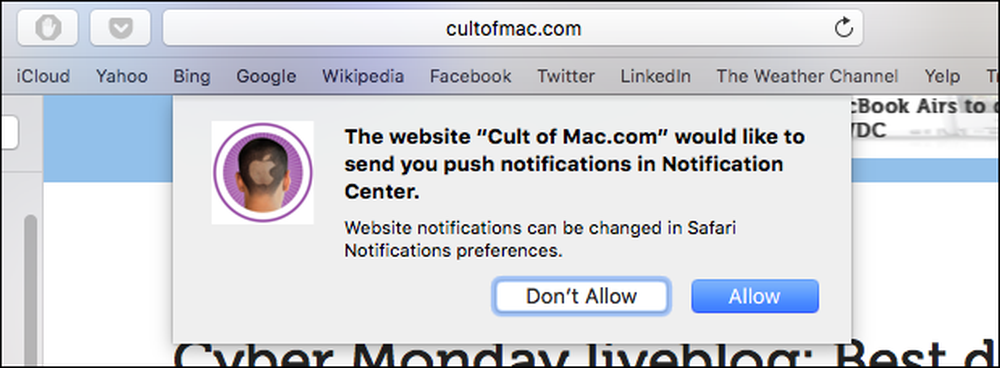 Hvis du tillater push-varsler, er det derfor du ser dem vises på skrivebordet.
Hvis du tillater push-varsler, er det derfor du ser dem vises på skrivebordet. Heldigvis, hvis du ikke vil motta varsler fra et bestemt nettsted (eller ingen i det hele tatt), kan du enkelt slå dem av i Safaris preferanser ved å enten klikke på Safari-menyen eller bruke tastaturkombinasjonen "Command +".
Når du har åpnet innstillingene, klikker du på "Meldinger" -fanen for å se nettstedene som har bedt om tillatelse til å vise varsler i varslingssenteret.
Du må gå gjennom og klikke på "Tillat" eller "Avvis" ved siden av hver du vil påvirke. Alternativt kan du klikke på et enkelt nettsted og deretter "Fjern" det, eller du kan ganske enkelt "Fjern alle" av dem på en gang.
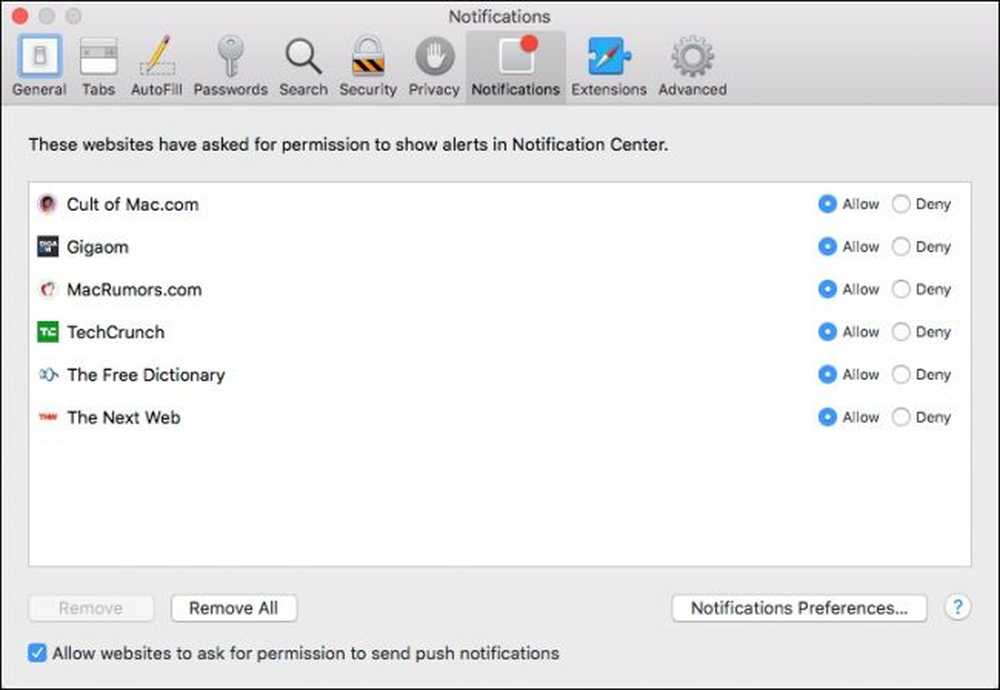 Safari-varslingsinnstillingene vil gi deg rudimentær kontroll over nettsidepublisering, selv om dette er den eneste måten å faktisk fjerne dem på..
Safari-varslingsinnstillingene vil gi deg rudimentær kontroll over nettsidepublisering, selv om dette er den eneste måten å faktisk fjerne dem på.. Hvis du vil ha et nettsted for å fortsette å vise deg varsler, men du vil endre hvordan det viser dem, klikker du på "Varslingsinnstillinger ..." -knappen i nederste høyre hjørne av fanen Safari-preferanser.
Dette åpner innstillingene for varslingssystem, som gjør det mulig å gå gjennom og endre hver websteds varslingsstil, for eksempel om det ikke vises noen som en banner eller som et varsel.
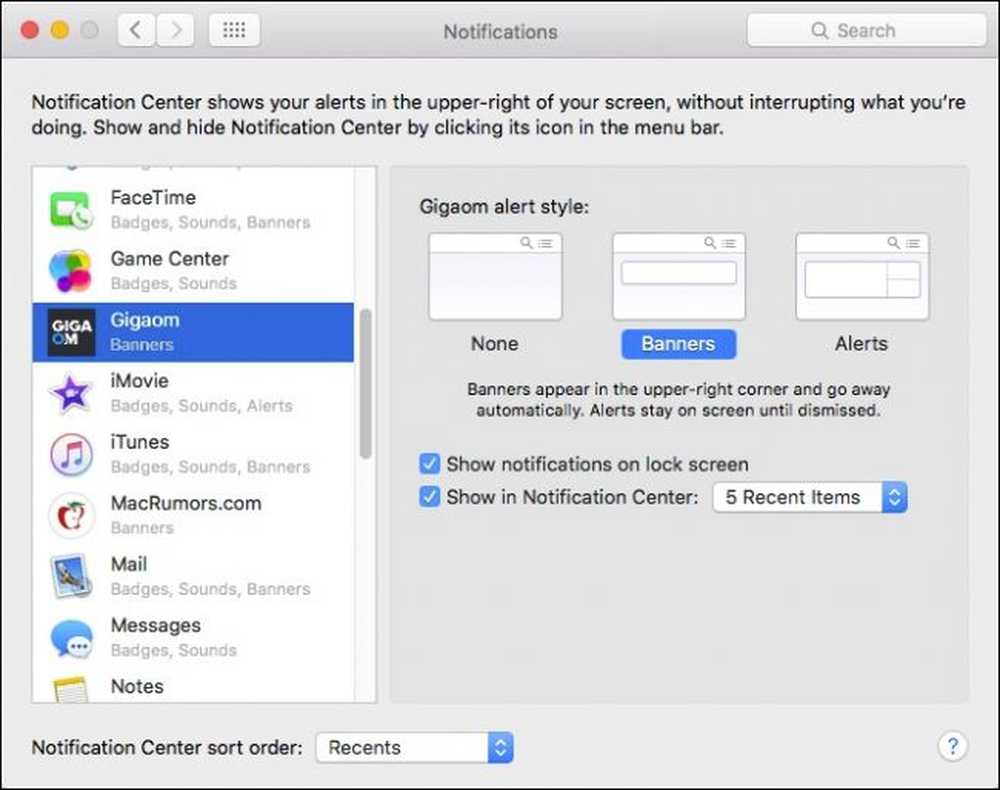 Meldingssenteret lar deg skreddersy hvordan spesifikke nettstedsdrykkmeldinger vises, blant annet alternativer.
Meldingssenteret lar deg skreddersy hvordan spesifikke nettstedsdrykkmeldinger vises, blant annet alternativer. Når du går gjennom disse varslene, vil du legge merke til at alle nettsteder som du ser i Safari-varslene dine også finnes her, faktisk bruker du innstillingene for varslingssystemer, at du har mye mer kontroll over hvordan hver varsling virker.
Som vi sa, kan du velge om varsler vises som bannere, varsler eller ikke i det hele tatt. Du kan også velge å vise dem på låseskjermbildet og avgjøre hvor mange nyere elementer som vises i varslingssenteret.
Vi håper at du fant denne artikkelen nyttig, spesielt hvis du har merket nettstedet, og ikke var sikker på hvordan du skal håndtere dem. Hvis du har spørsmål eller kommentarer du ønsker å bidra, vennligst la dem være i vårt diskusjonsforum.




